优盘在电脑上显示不出来怎么办

优盘在电脑上显示不出来怎么办?或许这一问题是很多用户都遇到的,由于大多数人只会使用办公软件,对于硬软件方面的问题就很难解决了。结合优盘不显示的原因,我们可以分别从优盘驱动和软件恢复两方面着手,这两种方法的操作步骤简要说明如下:
更新USB驱动
一般来说电脑系统中会自带优盘驱动程序,即正常情况下我们只需要将优盘插入电脑,就可以自动读取优盘。但如果优盘在电脑上不显示,可以通过以下步骤更新USB驱动程序:
1、进入计算机管理页面。依次点击“我的电脑/计算机/管理”,进入管理页面。
2、进入设备管理器。在计算机管理页面,点击窗口右侧的“设备管理器”,在弹出的窗口中,查看USB驱动前是否存在着黄色的感叹号,如果存在,说明本电脑没安装USB驱动,或安装的USB驱动程序损坏。
3、安装驱动。在计算机管理页面的右侧窗口中,选择“存储/磁盘管理/可移动磁盘”,选择“更改驱动器号和路径”。然后,点击“更改”,此时随便选择一个未被占用的磁盘符,然后选择“确定”,这时计算机会自动安装USB驱动程序。
4、加载优盘驱动。在完成USB驱动程序安装后,我们还要再打开“设备管理器”,点击“通用串行总线控制器/USB大容量存储设备”,在新打开的窗口中,选择“驱动程序/卸载设备”,然后选择“确定”。此时系统会自动卸载程序。接着我们将U盘重新插入电脑,系统会自动加载U盘驱动,并进行识别。
优盘在电脑上显示不出来使用万兴恢复专家
万兴恢复专家是一款专业的恢复软件,除了可以恢复U盘外,还可以恢复磁盘、图片、音频、文档、SD卡等,在实际使用时的操作是非常简单的。
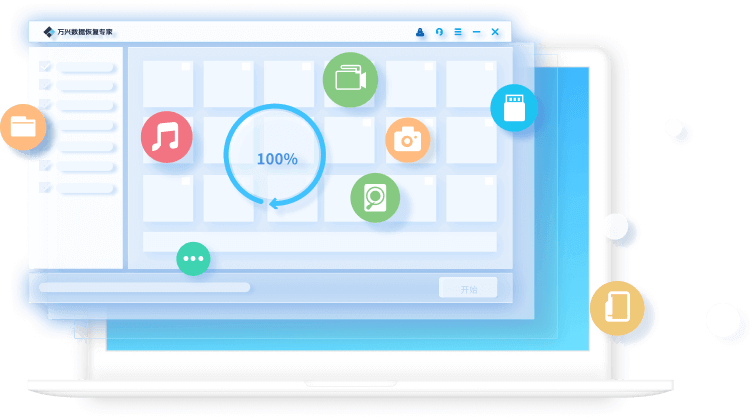
利用万兴恢复专家恢复U盘的操作如下:
1、电脑上安装万兴恢复专家。
2、启动万兴恢复专家,插入优盘。在软件界面中,选择“U盘恢复”。
3、优盘扫描。进入U盘恢复功能后,在软件左侧选择优盘具体的分区,如果所有分区文件都要恢复,可以全部选中。点击确定后,软件会对自动对优盘进行扫描。
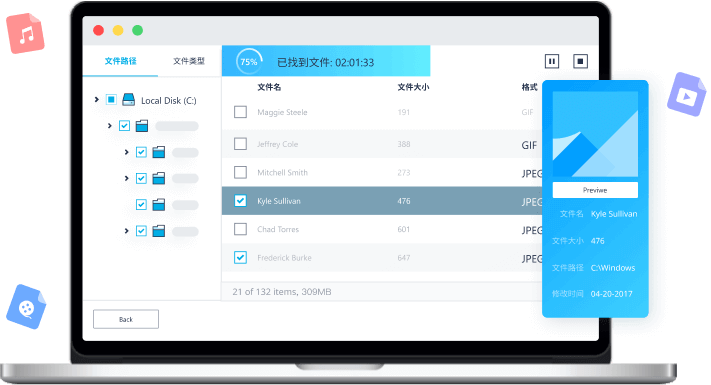
4、恢复。在完成扫描后,软件右侧窗口会显示扫描出来的文件,用户可以对这些文件进行预览,并选择恢复,也可以将所有扫描出来的文件恢复到指定的路径中。
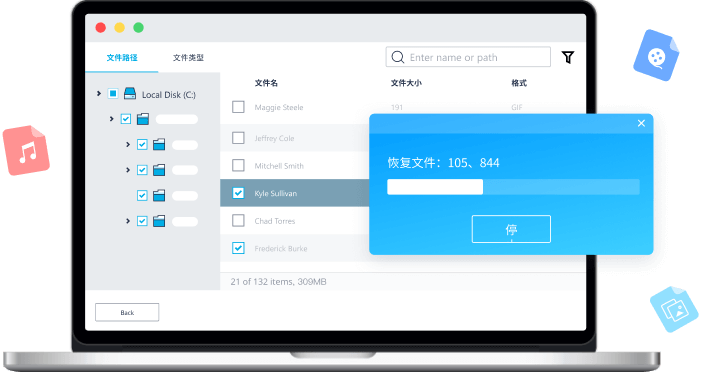
对于优盘在电脑上显示不出来怎么办的问题,其实大多数与电脑系统的USB驱动有关,当然也可能是优盘损坏。如果是后者,此时通过驱动更新的方式是无法显示出优盘内容的,这时我们就需要借助万兴恢复专家对优盘中的内容进行恢复。
